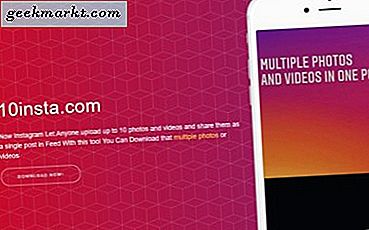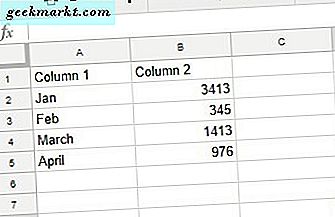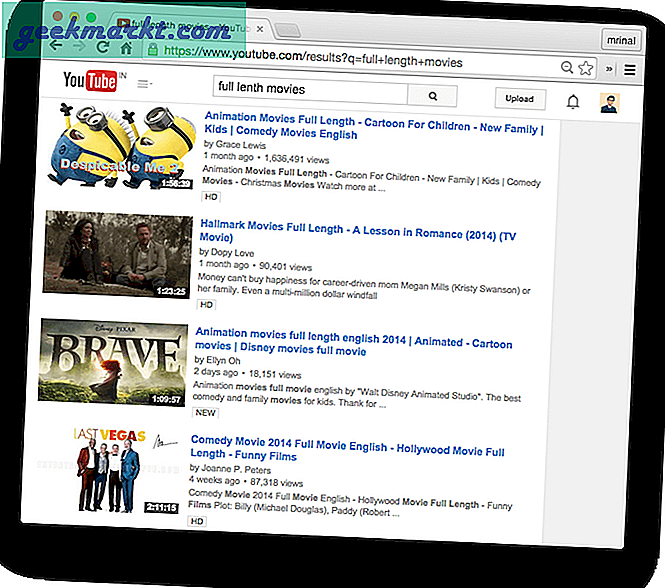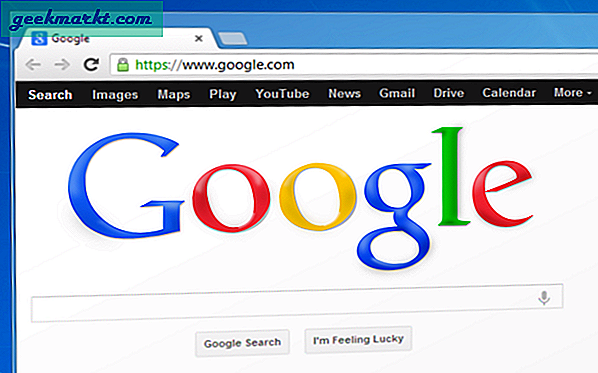Gần đây tôi đã nhận được một chiếc ASUS Chromebook Flip C101 mới và điều đầu tiên tôi muốn kiểm tra là Airpods có hoạt động với Chromebook không? Rốt cuộc, nó đã kết nối với PS4 của tôi. Hóa ra, Airpods hoạt động với Chromebook. Quá trình cắt gọt khá đơn giản, nhưng trải nghiệm không liền mạch. Chúng ta sẽ nói đến điều đó sau. Trước tiên, hãy kiểm tra quy trình cắt ghép.
Kết nối AirPods với Chromebook
Mở Chromebook của bạn và nhấp vào tùy chọn Menu ở góc dưới cùng bên phải của màn hình.

Một cửa sổ bật lên mới sẽ xuất hiện hiển thị biểu tượng Cài đặt, Thời gian, Wi-Fi và Bluetooth, v.v. BẬT Bluetooth nếu nó chưa BẬT bằng cách nhấp vào nó. Tiếp theo Nhấp vào mũi tên nhỏ trỏ xuống bên cạnh tùy chọn Bluetooth khi menu bật lên

Bây giờ, bạn cần đặt Airpods ở chế độ ghép nối. Để làm như vậy, hãy đặt Airpods trở lại hộp sạc và nhấn và giữ nút Ghép nối ở mặt sau của hộp AirPods. Mở nắp hộp sạc Airpods của bạn và bạn sẽ thấy đèn LED trên hộp đựng AirPods của bạn nhấp nháy màu trắng, điều này cho biết Airpods của bạn đang ở chế độ ghép nối.

Mang Airpods lại gần Chromebook của bạn và bạn sẽ thấy Airpods khả dụng trong danh sách thiết bị Bluetooth. Nhấp vào ‘Airpods’ trong danh sách Bluetooth để ghép nối nó. Bạn sẽ nhận thấy đèn nhấp nháy trên hộp sạc sẽ chuyển sang màu xanh lục để cho biết airpods hiện đã được ghép nối với Chromebook.

Bạn có thể sử dụng nút âm lượng trên bàn phím để điều chỉnh âm lượng trên Airpods. Sau khi hoàn tất, bạn có thể ngắt kết nối Airpods của mình bằng cách tắt kết nối Bluetooth của Chromebook hoặc từ cài đặt Bluetooth.
Kinh nghiệm của tôi cho đến nay
Nó hoạt động hầu hết các phần, nhưng kết nối không mượt mà, phạm vi hoạt động khủng khiếp và có nhiều độ trễ.
Tôi thường nhận được phạm vi khoảng 20-30 feet khi ghép nối Airpods của mình với Android hoặc Mac, nhưng với Chromebook, phạm vi thậm chí không phải là 5 feet.
Hơn nữa, tính năng nhấn đúp trên Airpods không hoạt động, video cũng không tạm dừng sau khi lấy một chiếc Airpod ra, như chúng tôi làm trong Macbook, nhưng điều đó không quá đáng thất vọng. Điều thực sự làm tôi thất vọng là độ trễ. Trong trường hợp của tôi, Airpod bên trái có độ trễ vài giây so với bên phải, tôi đã phát video hoặc trò chơi mới. Mặc dù tôi có thể dễ dàng sửa chữa nó bằng cách lấy nó ra và đặt lại vào bộ sạc và trở lại tai. Nhưng nó vẫn là một lực cản.
Chromebook được biết đến với khả năng hỗ trợ Bluetooth kém, vì vậy, để tìm hiểu xem sự cố xảy ra với Airpods hay Chromebook, tôi đã thử nghiệm nó với một chiếc tai nghe Truely Wirelly khác. Và đáng ngạc nhiên, nó hoạt động tốt với Chromebook nhưng thỉnh thoảng có trục trặc. Tôi đoán, vấn đề chỉ xảy ra với Airpods và Chromebook.
Một số hướng dẫn trên Internet đề xuất, bật cờ Chome “newblue” mới để khắc phục sự cố Bluetooth trên Chromebook, nhưng điều đó cũng không hiệu quả với tôi.
Nhìn chung, Airpods hoạt động với Chromebook nhưng đó không phải là trải nghiệm tốt nhất, thậm chí Android còn hoạt động tốt hơn với Airpods so với Chromebook. Có phải chỉ tôi hay bạn cũng đang phải đối mặt với những vấn đề như vậy, hãy cho tôi biết trong phần bình luận
Đọc: Ứng dụng Airpods tốt nhất dành cho Android để có được trải nghiệm giống như iPhone